정말 쉽습니다.
우리 중 누구도 완벽하지 않으며 맞춤법 오류, 문법 오류, 잘못된 "사실" 또는 공개할 필요가 없을 수도 있다는 의견이 포함된 게시물을 Facebook에 게시했습니다. 그런 일이 발생하면 게시물로 이동하여 문제를 수정하거나 변경하거나 완전히 삭제하여 문제를 해결하고 싶을 것입니다. 다행히도 방법을 안다면 정말 쉽습니다.
다음은 웹과 모바일 앱을 사용하여 Facebook 게시물을 편집, 삭제 및 복원하는 방법에 대한 지침입니다. (저는 Pixel 6에서 Facebook 앱을 사용했지만 다른 휴대폰과 iOS에서도 단계가 비슷합니다.)
웹에서
- 수정하려는 게시물에서 게시물 오른쪽 상단의 점 XNUMX개를 클릭합니다.
- 딸깍 하는 소리 게시물 수정 당신이 그것을 바꾸고 싶다면; 조정한 다음 저장 .
- "를 클릭하십시오. 휴지통으로 이동 삭제를 원하시면 클릭 نقل ".
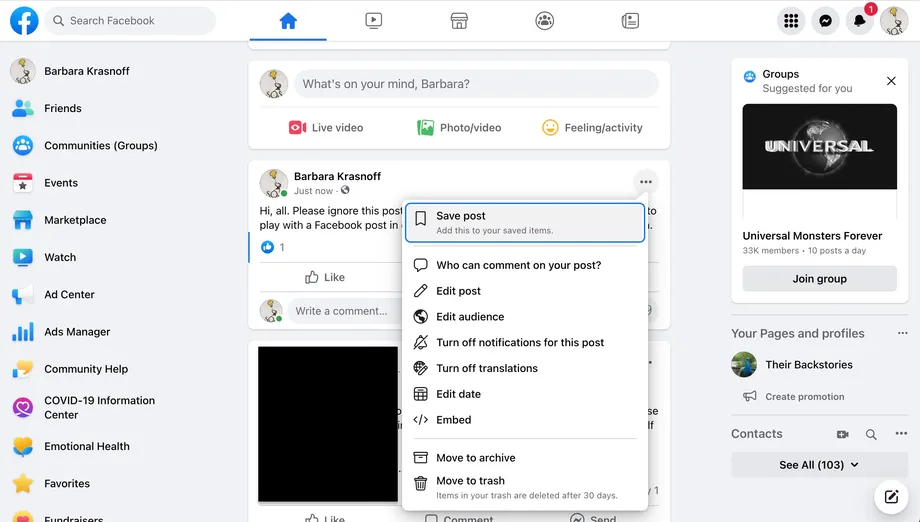
참고: 게시물을 "삭제"하면 실제로 해당 게시물이 휴지통 섹션으로 이동되며 30일 후에 최종적으로 삭제됩니다. 즉시 복원하거나 삭제하려면 다음 단계를 따르세요.
- 오른쪽 상단 모서리에 있는 개인 아이콘을 클릭합니다.
- 딸깍 하는 소리 설정 및 개인 정보 > 활동 기록
- 오른쪽 열에서 아래로 스크롤하여 휴지통을 선택하고
- 게시물을 찾아 확인란을 클릭합니다. 딸깍 하는 소리 "회복" 타임라인으로 복원하거나 지우다 영구적으로 삭제합니다.
- 결과 팝업에서 회복 أو 지우다 .
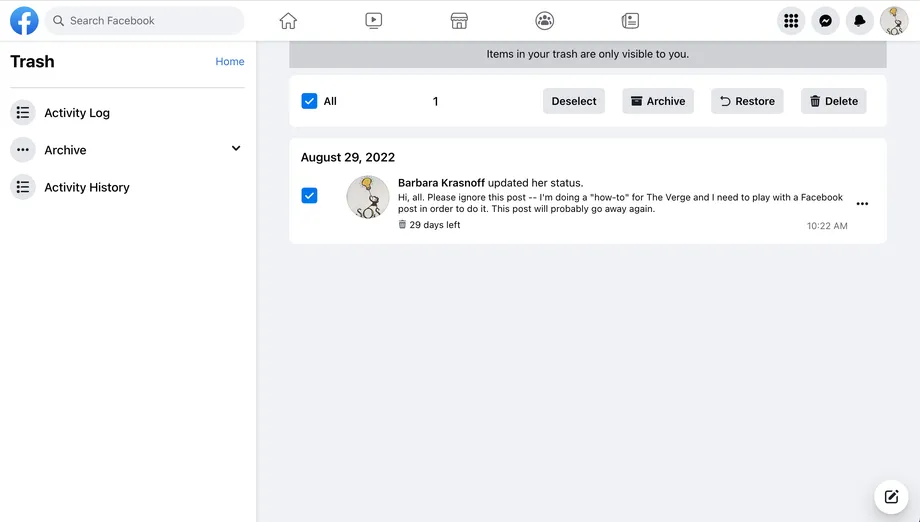
모바일 기기에서
- 게시물 오른쪽 상단에 있는 점 세 개를 클릭하세요.
- 퍄퍄퍄 게시물 수정 당신이 그것을 바꾸고 싶다면; 조정한 다음 저장 .
- 퍄퍄퍄 휴지통으로 이동 삭제를 원하시면 클릭 نقل .
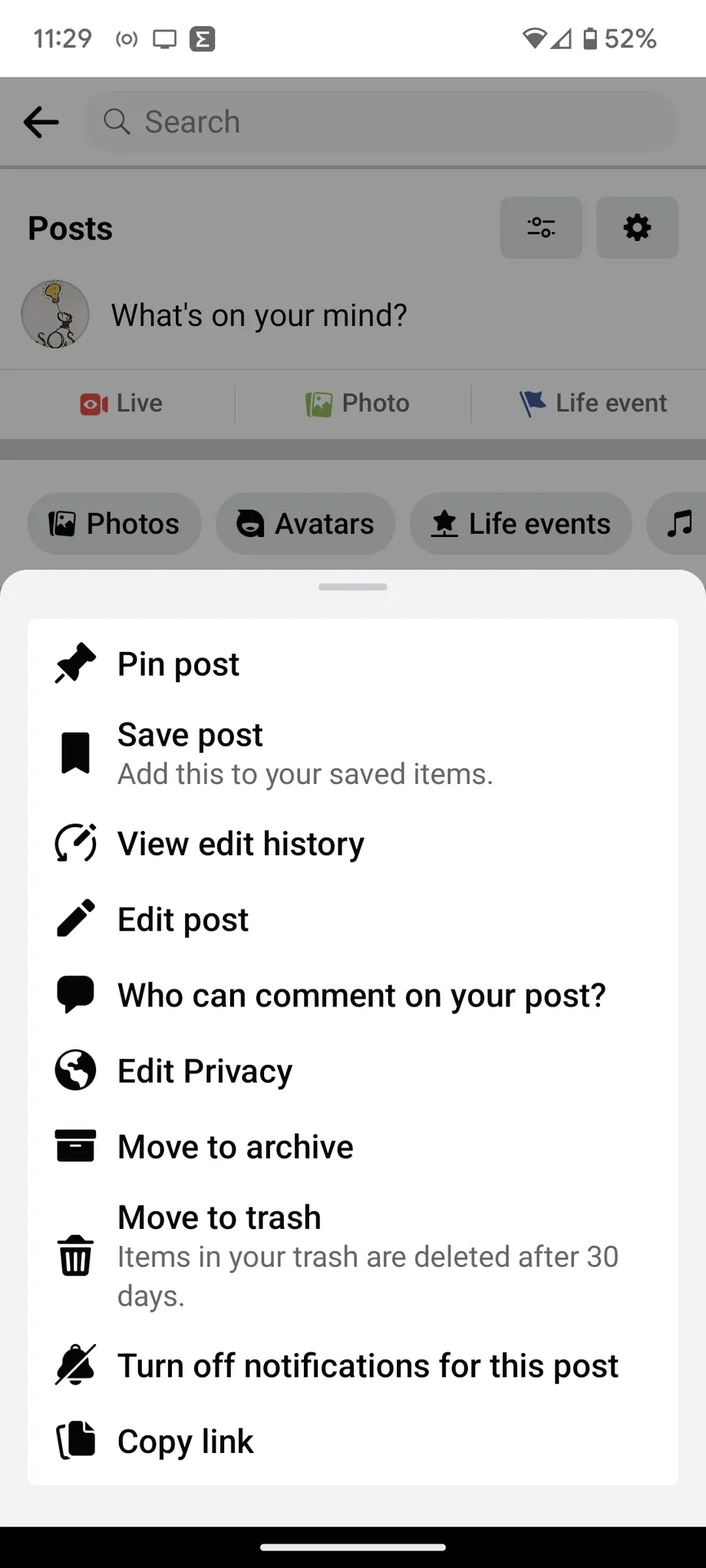
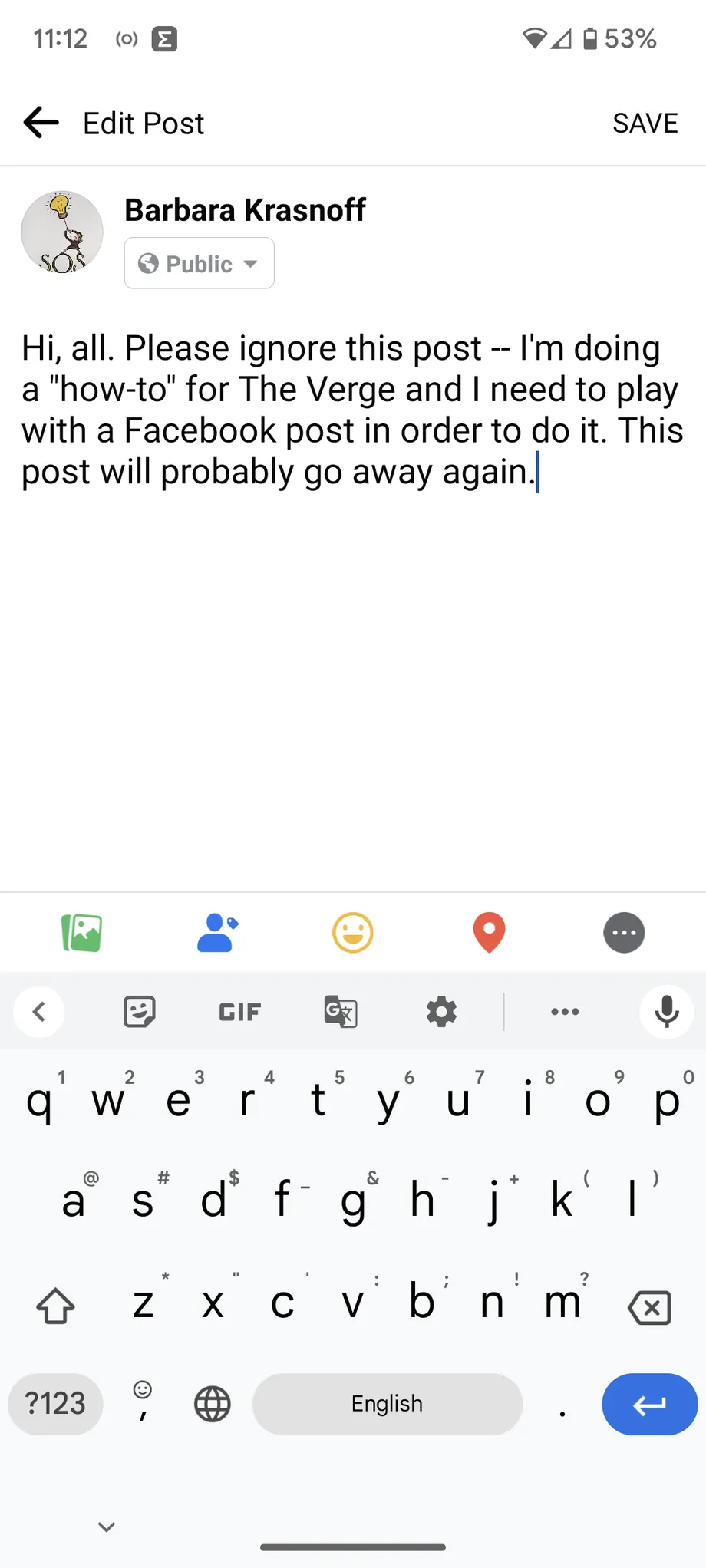
게시물을 복원하거나 영구적으로 삭제하는 과정은 웹과 유사합니다.
- 타임라인에서 왼쪽 상단 모서리에 있는 개인 아이콘을 클릭합니다.
- 오른쪽에 점 세개 클릭 파일 수정 정의 .
- 프로필 설정에서 활동 기록 > 휴지통 .
- 복원하거나 삭제하려는 게시물의 확인란을 선택합니다.
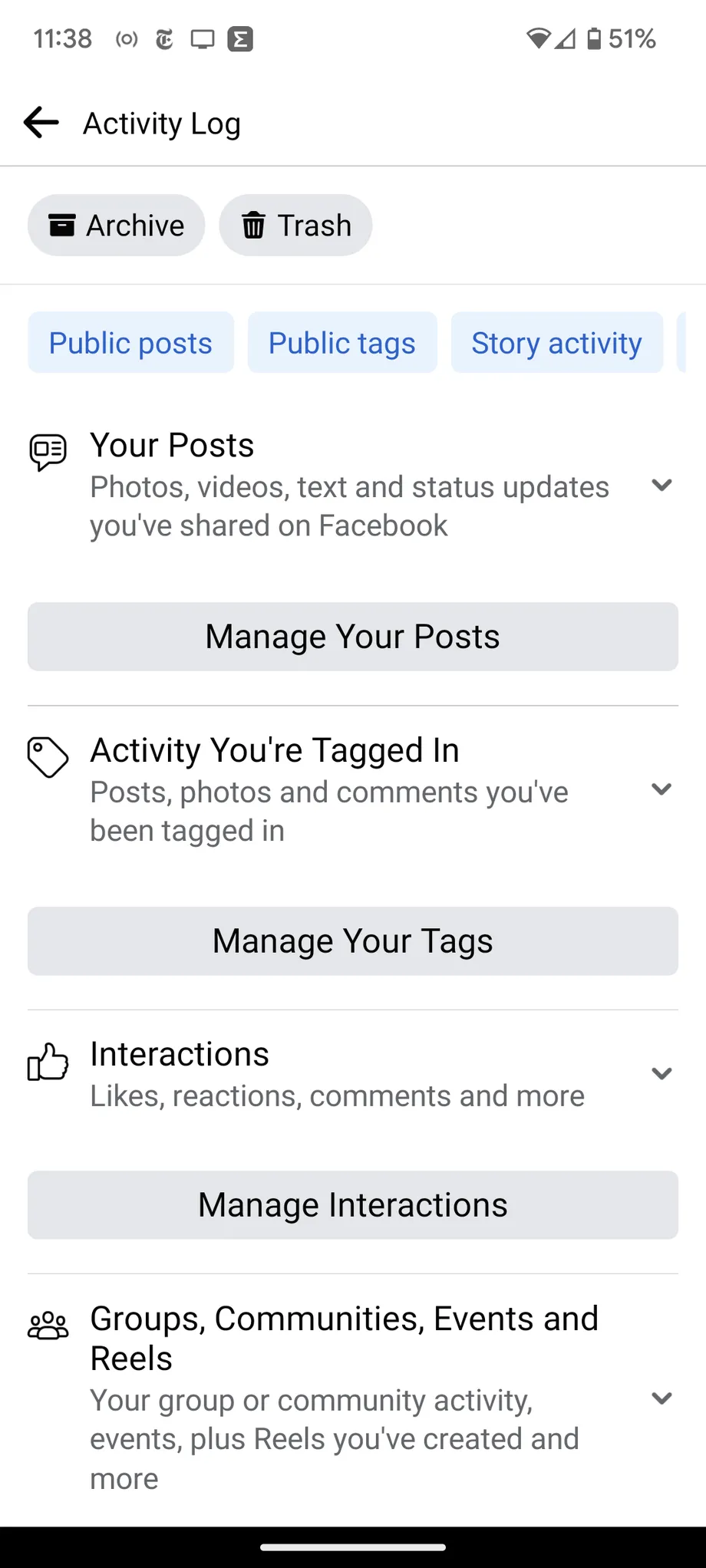
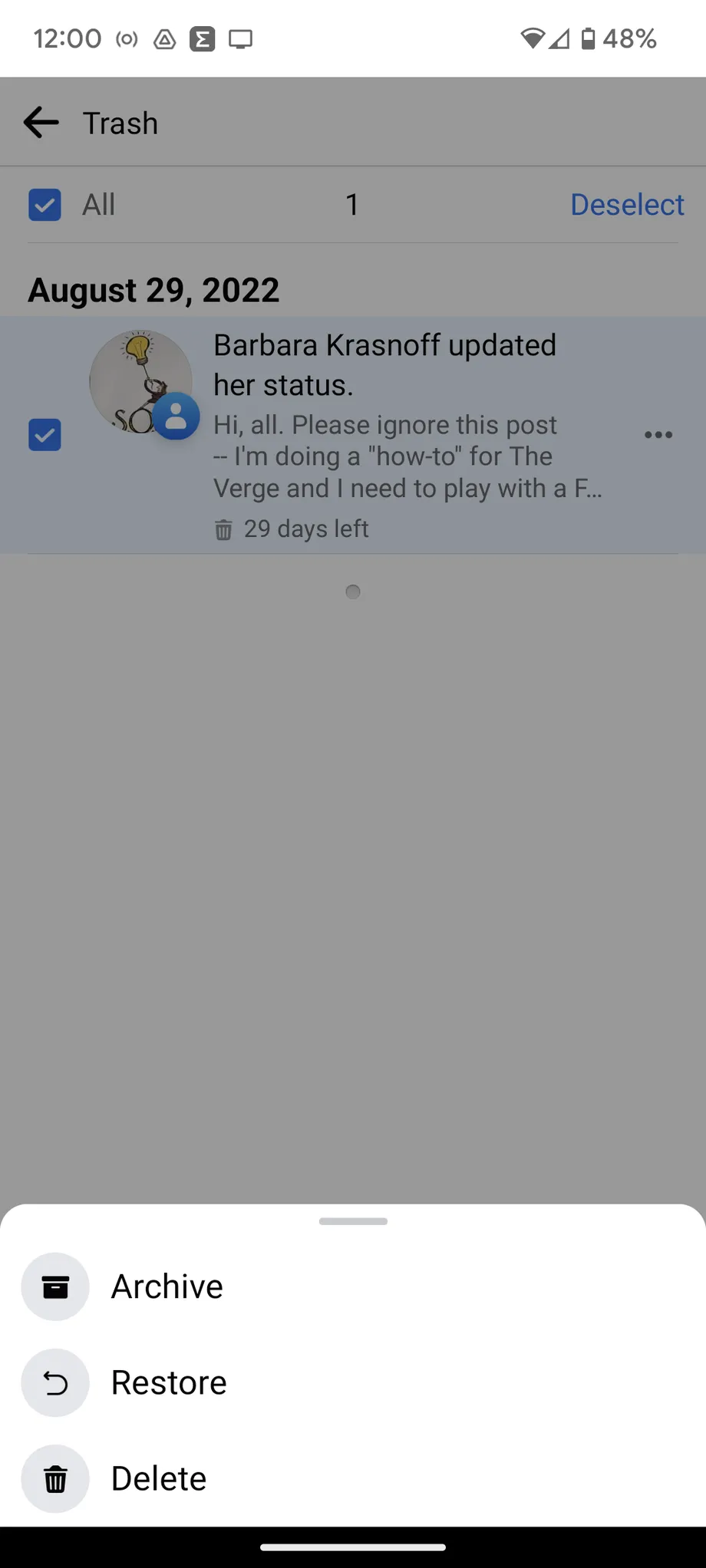
- 게시물을 복원하려면 회복 화면 하단에 있습니다. 영구적으로 삭제하려면 오른쪽 하단의 점 세 개를 누르고 지우다 .
- 클릭 회복 أو 지우다 팝업 메뉴에서.
이것은 우리가 이야기 한 기사입니다. Facebook 게시물을 편집, 삭제 및 복원하는 방법
의견 섹션에서 경험과 제안을 공유하십시오.









